HomePod miniを欲しいなーと思ってました。
理由は↓
Homebridgeに接続したネットワークカメラをHomekitセキュアビデオ対応させる
HomePodがないとセキュアビデオの魅力が無し・・・・
HomebridgeがアップデートされてHomekitセキュアビデオに対応したのだけど、Homekitに対応するハブを持ってなかったので、
せっかくのホームアプリも家の中でしか機能していなかった。
んで、メルカリを眺めてみたら丁度いい値段で売られていて、最近の円安でApple製品の値上げも相まってポチってしまった。
中古なので少しだけ汚れがあるようだけど、ぱっと見わからないレベルだし、
すげー安かったから無問題。
ということで実物。
思った以上に小さい。コンパクト。
んで、早速設定しようと思って電源を入れてみたが、どうも初期化されていない模様。
メルカリあるあるだな。
こちらの手順を確認してリセット。
初期化したらiPhoneが反応した。
このまま設定を続ける。
部屋は「書斎」を選んだ。
せっかく自分の部屋に置くので(?)、「自分の声を識別」を選ぶ。
パーソナルリクエストも使ってみる。
続ける。
利用規約に同意する。
iPhoneのiCloudアカウントが表示されるので、「設定を転送」する。
設定中。
こんにちは!
Siriの使い方の説明。
閉じる。
以上でHomePodのセットアップは完了。
あとはご自由に。
Homepod miniはHomekitハブとしても利用できるので、
ホームアプリから設定することができる。
ホームアプリを起動すると、インターコムが使えるようになったよって教えてくれる。
そもそもHomePodが2台以上無いと意味ないんですがw
と思ったら、iPhone宛にも通話できるのね。
いつ通知を配信するかの選択。
「すべての場所」で良くね?
位置情報サービスを有効にするかどうか。
ホームでの初回設定は以上。
これでHomebridgeが外出からでも制御できるようになる。
ちなみにSesamiは公式アプリを使うよりも、Homebridgeを使う方が鍵の開け閉めが速いということがわかったw
あとは肝心の音質。
PC用に使ってるスピーカーが1,000円レベルのものを使っていたので、音質は段違いで良くなった。
Apple MusicをiPhoneで聞いていて、その続きをHomePod miniにかざして転送させるところがまさにAppleらしい。
そして、Macのスピーカーにも慣れるところが素晴らしい。
これでPCのスピーカーいらなくなる。
Windows PCでHomePod miniをスピーカーがわりにするには有償のソフトがいるようなのでまた今度試してみる。
そして肝心のHomekitセキュアビデオに対応しているかどうか?
は次回の記事で・・・・。


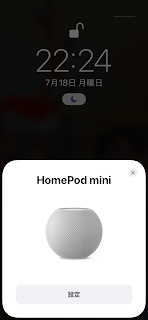











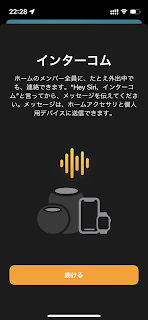
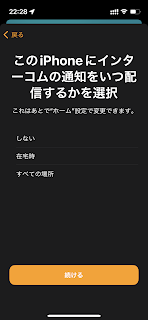











0 件のコメント:
コメントを投稿